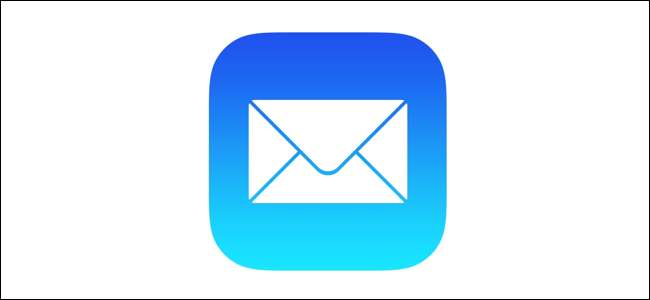
Mail adalah aplikasi email bawaan di setiap iPhone dan iPad. Itu tidak membanggakan beberapa opsi lanjutan yang akan Anda temukan di aplikasi pihak ketiga, tetapi berfungsi dengan baik. Jika Anda baru mengenal Mail, ada beberapa hal yang mungkin ingin Anda siapkan sebelum menggunakannya. Mari lihat.
Bagaimana Mengelola dan Menambahkan Akun Email
Mengelola, menambahkan, dan menghapus akun email di iPhone atau iPad terjadi di aplikasi Pengaturan, bukan di aplikasi Mail. Buka aplikasi Setelan dan pilih "Kata Sandi & Akun".
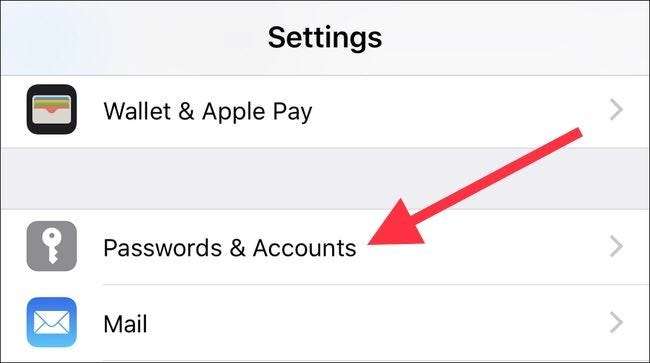
Di sini, Anda akan melihat daftar semua akun di perangkat Anda. Itu termasuk akun Google, Exchange, atau Microsoft, serta akun iCloud Anda. Apa pun yang dapat mendukung email, kalender, dan catatan muncul di daftar ini. Jika Anda ingin menambahkan akun baru, ketuk tombol "Tambah Akun".
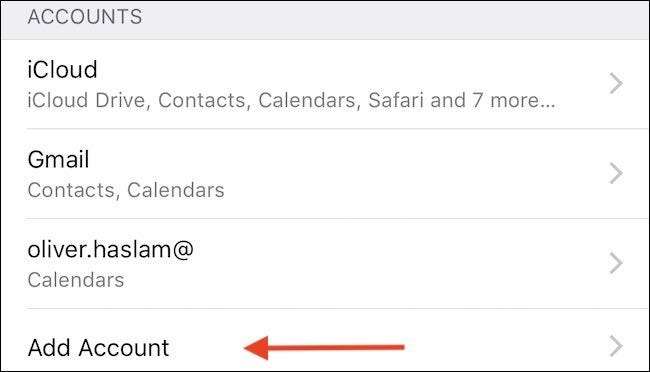
Anda kemudian akan melihat daftar jenis akun populer, serta opsi "Lainnya" untuk siapa pun dengan penyiapan khusus. Ketuk jenis akun yang perlu Anda tambahkan dan ikuti petunjuk otentikasi. Ini akan berbeda tergantung pada jenis akun yang terlibat, tetapi semuanya sudah cukup jelas.
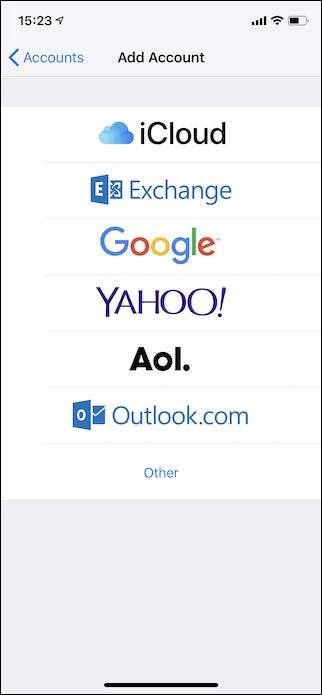
Cara Mengaktifkan Notifikasi
Anda mengelola semua notifikasi iPhone dan iPad di aplikasi Pengaturan, dan notifikasi push juga demikian. Buka Pengaturan dan ketuk "Notifikasi" untuk melihat daftar aplikasi terpasang yang mendukung notifikasi. Temukan dan ketuk opsi "Mail".
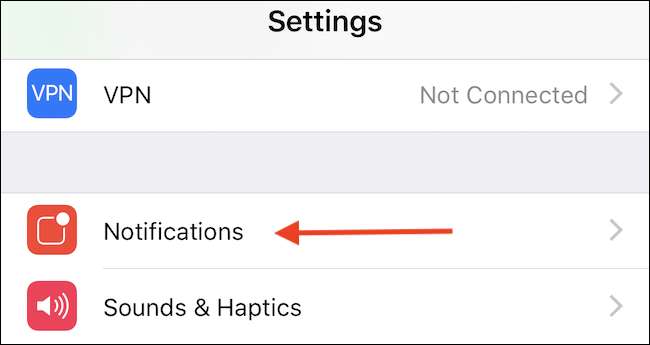
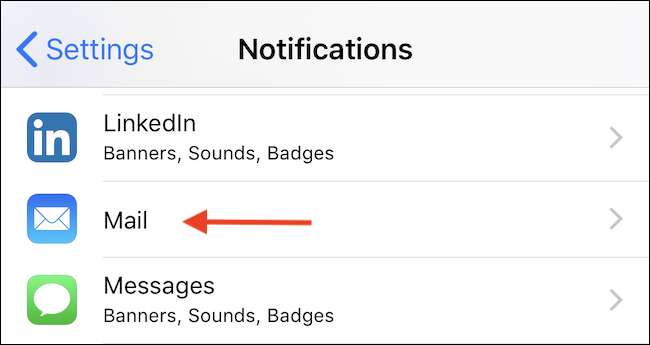
Pastikan sakelar “Izinkan Pemberitahuan” dihidupkan (jika Anda menginginkan pemberitahuan), lalu pilih cara yang Anda inginkan untuk menerima pemberitahuan. Anda dapat memilih apakah ingin melihat lencana ikon, pemberitahuan di layar Terkunci, dan mendengar suara peringatan saat ada email masuk.
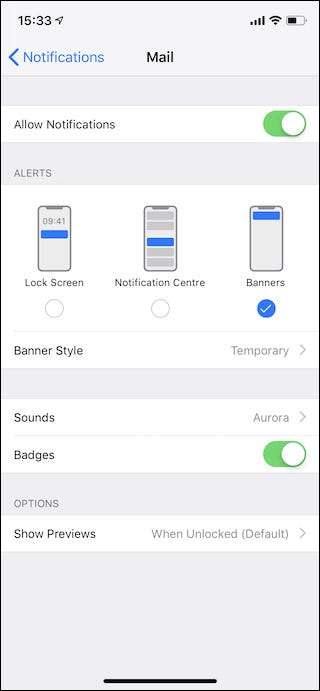
Bagaimana Mengubah Panjang Pratinjau
Jika Anda menerima banyak email, Anda mungkin juga ingin mengontrol seberapa banyak pesan yang Anda lihat sebagai pratinjau dalam aplikasi Mail. Pratinjau yang lebih panjang memungkinkan Anda melihat tentang pesan tanpa membukanya. Pratinjau yang lebih singkat memungkinkan Anda melihat lebih banyak pesan di layar sekaligus.
Buka Pengaturan lalu ketuk opsi "Mail".

Ketuk opsi "Pratinjau" di bagian "Daftar Pesan".
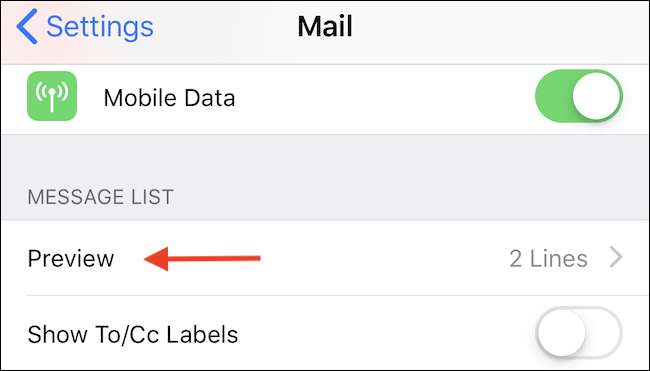
Terakhir, pilih jumlah baris yang ingin Anda tampilkan. Pilihannya berkisar dari Tidak Ada hingga lima baris.
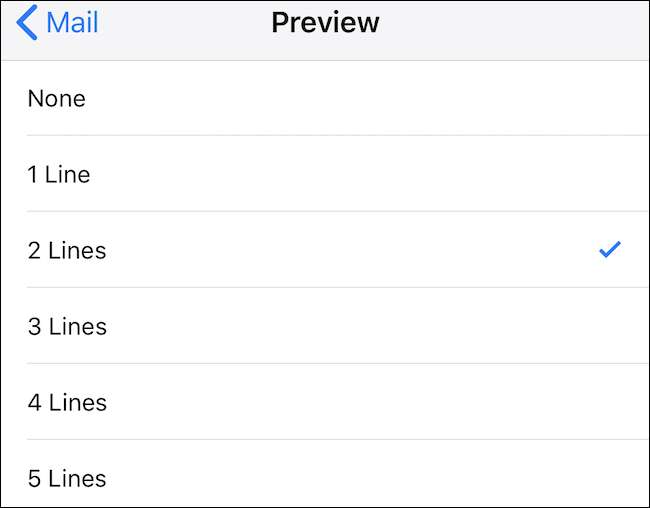
Cara Mengubah Opsi Saat Anda Menggesek
Jika Anda harus berurusan dengan banyak email, triaging email itu bisa menjadi bagian besar dalam memproses Kotak Masuk yang meluap. Mampu menggesek email dengan cepat untuk mengarsipkannya, menandainya sebagai telah dibaca, atau menandainya adalah keuntungan nyata bagi produktivitas.
Sekali lagi, buka aplikasi Pengaturan dan ketuk opsi "Mail".

Selanjutnya, ketuk "Opsi Gesek" untuk membuat perubahan pada tindakan yang dilakukan Mail saat Anda menggesek pesan.

Layar yang dihasilkan menampilkan dua opsi: satu untuk saat Anda menggeser ke kiri dan satu lagi untuk saat Anda menggesek ke kanan. Pilih tindakan yang Anda inginkan untuk dilakukan setiap gerakan dengan mengetuk opsi "Geser ke Kiri" atau "Geser ke Kanan".
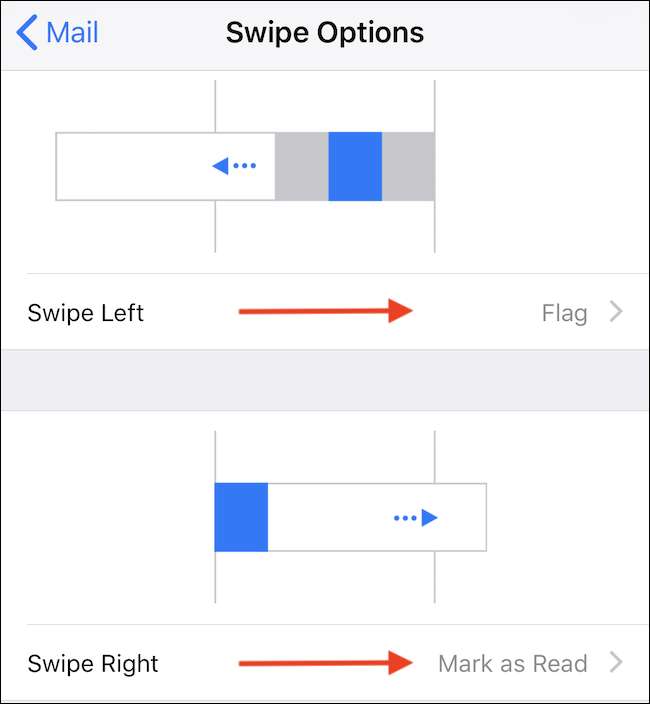
Cara Memuat Gambar Jarak Jauh
Memuat gambar jarak jauh di email Anda adalah bagian dari masalah keamanan dan bagian dari masalah bandwidth. Pengirim spam dapat menggunakan gambar kecil yang disematkan untuk menentukan apakah Anda telah membuka pesan (dan dengan demikian memverifikasi bahwa alamat email Anda sah). Gambar juga dapat menghabiskan bandwidth jika Anda mendapatkannya banyak. Dan perhatikan di sini bahwa dengan gambar jarak jauh, kita berbicara tentang gambar yang berada di URL sebaris dalam pesan yang mengarah ke gambar online (seperti di halaman web). Kami tidak membicarakan tentang gambar yang dilampirkan orang di email mereka kepada Anda.
Opsi untuk memuat gambar jarak jauh diaktifkan di Mail secara default, tetapi Anda dapat mematikannya.
Seperti yang mungkin sudah Anda duga sekarang, sakelar itu ada di aplikasi Pengaturan, di dalam bagian Mail.

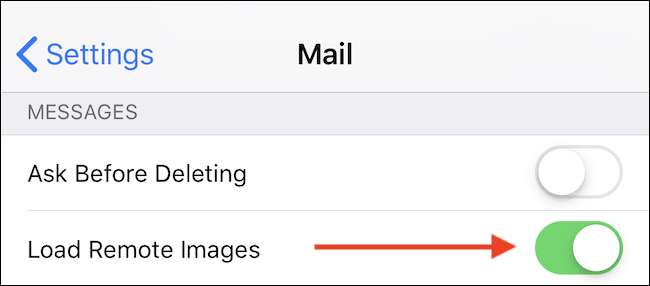
Bagaimana Mengatur Email berdasarkan Thread
Mengatur email berdasarkan utas adalah sesuatu yang dapat membantu merapikan Kotak Masuk yang sibuk, jadi jika Anda ingin mengaktifkannya, Anda akan menemukan opsi di Pengaturan> Surat.

Di bagian "Untaian", alihkan tombol "Atur menurut Untaian" ke posisi aktif.
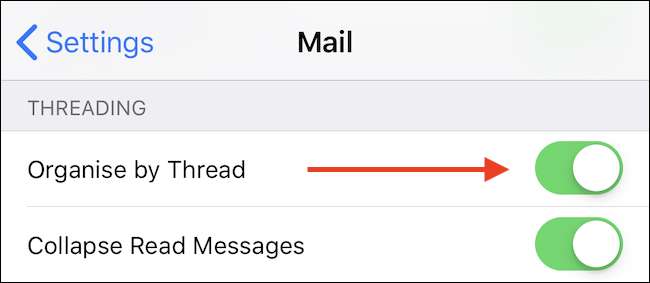
Cara Mengatur Tanda Tangan
Tanda tangan email adalah cara yang bagus untuk menutup email dengan cara yang tidak hanya menegaskan kembali pengirimnya tetapi juga dapat menawarkan informasi kontak atau informasi lebih lanjut sesuai kebutuhan. Mengaktifkan satu untuk aplikasi Mail itu mudah, dan seperti yang sering terjadi dalam panduan ini, mulailah dengan perjalanan ke Pengaturan> Mail.

Selanjutnya, ketuk opsi "Tanda Tangan".
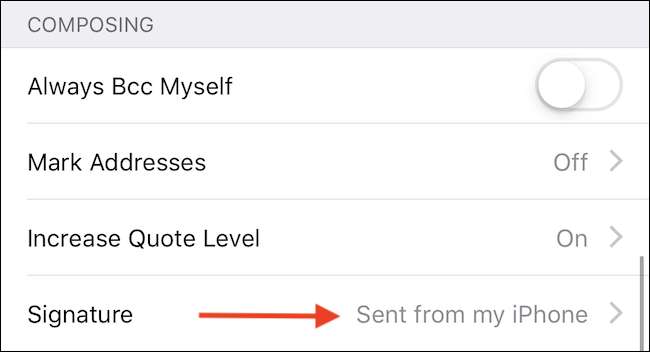
Terakhir, ketikkan tanda tangan yang ingin Anda gunakan dan simpan perubahan Anda dengan mengetuk tombol "Mail" di sudut kiri atas.

Mail adalah aplikasi yang cukup sederhana, tetapi ada sejumlah pengaturan yang tersedia untuk membantu Anda menjadikannya milik Anda.







